来源:小编 更新:2024-12-24 02:36:24
用手机看
你有没有想过,把安卓系统装进U盘里,随时随地都能用呢?想象你拿着一个U盘,就像拿着一个小型的电脑,走到哪儿用到哪儿,是不是很酷?今天,就让我带你一步步揭开这个神秘的面纱,让你轻松制作一个属于自己的安卓系统U盘!
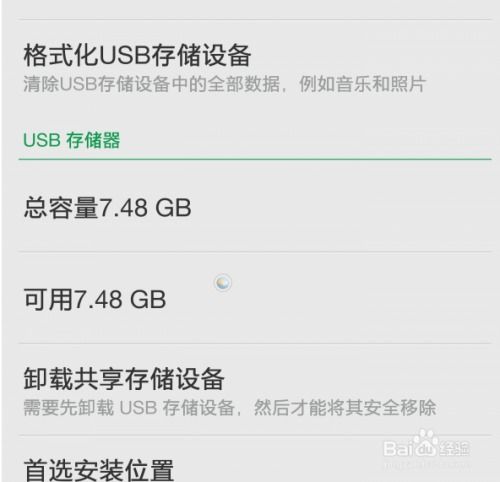
首先,你得有个U盘,最好是2GB以上的,这样空间足够大,装个安卓系统绰绰有余。你需要用DiskGenius这个软件来给U盘做个大变身。把U盘插进电脑,下载并安装DiskGenius,然后打开它。
在DiskGenius的主界面,你会看到一个“硬盘快速分区”的选项,点开它。这里,你需要自定义分区,勾选“自定义”单选框,然后选择两个分区。一般来说,安卓系统分区可以设置为300MB,这样既不会占用太多空间,又能满足系统运行的需求。剩下的空间,就用来存储你的数据和文件了。
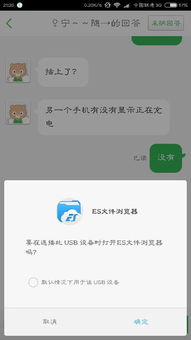
接下来,你需要一个安卓系统的镜像文件。这个文件可以从网上下载,比如Android-x86这样的开源项目。下载完成后,用UltraISO打开它。
在UltraISO里,找到“文件打开”的选项,然后选择你下载的ISO文件。打开后,你会看到一个菜单,里面有一个“启动光盘写入硬盘映像”的选项。点击它,然后选择“USB-ZIP”作为写入方式。

一切准备就绪后,点击“写入”按钮,UltraISO就会开始将安卓系统镜像文件写入U盘。这个过程可能需要一段时间,耐心等待吧。
写入完成后,你就可以把U盘拔下来,插到电脑上试试了。如果一切顺利,你的电脑应该会自动识别出U盘中的安卓系统,然后你可以选择启动它。
为了确保每次开机都能从U盘启动安卓系统,你还需要设置一下BIOS。重启电脑,进入BIOS设置界面,找到启动顺序的设置,将U盘设置为首选启动设备。
现在,你的安卓系统U盘已经制作完成了。每次需要使用安卓系统时,只需将U盘插入电脑,选择从U盘启动即可。是不是很方便?你可以在U盘上安装各种应用,玩游戏,看视频,甚至办公,完全就是一个移动的电脑。
1. 在制作安卓系统U盘的过程中,一定要确保U盘中的数据已经备份,以免丢失。
2. 选择合适的安卓系统镜像文件很重要,建议选择稳定、兼容性好的版本。
3. 在设置BIOS时,要注意不要误操作,否则可能会影响电脑的正常启动。
怎么样,是不是觉得制作安卓系统U盘很简单呢?快来试试吧,让你的电脑生活更加丰富多彩!